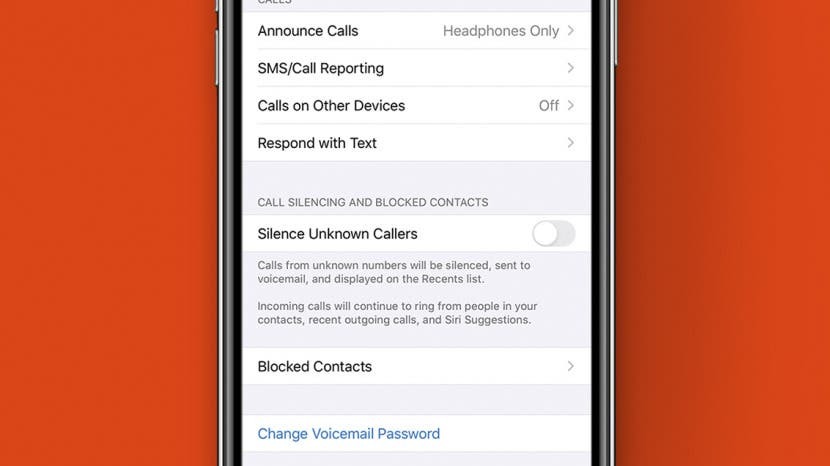
Ismétlődő hívások fogadása ismeretlen hívóktól egyszerűen irritáló. Az iPhone készüléken valakit letiltó vagy egy szám blokkolásának funkciója egy ideje létezik, de az iOS 13-ig nem találtunk megoldást az olyan privát számok blokkolására, ahol nincs hívóazonosító. Azt gondolhatja, hogy a rejtett számról hívás illegális! A Szövetségi Kommunikációs Bizottság, ill FCC, valójában előírja, hogy a telefontársaságok szabadon elérhetővé tegyék a hívóazonosító letiltását és a szám titkosítását. Természetesen az FCC azt is előírja, hogy a telemarketingesek nem rejthetik el számukat. Ennek ellenére ez a törvény határozottan foghíjas, ha nem lehetne visszavezetni egy magánhívást egy adott céghez vagy személyhez. Ha a kormány nem fogja megakadályozni, hogy a telemarketingesek, csalók és más kellemetlen telefonálók elrejtsék számukat, akkor rajtunk múlik, hogy véget vessünk a nem kívánt hívásoknak. Szerencsére könnyedén blokkolhat egy számot iPhone-ján, blokkolhatja az ismeretlen hívókat, nem blokkolhat hívóazonosítót, és még a rejtett számokról érkező hívásokat is leállíthatja. Kezdjük el megtanulni, hogyan blokkolhatjuk a zavaró hívásokat iPhone készülékeinken.
Összefüggő: Hogyan ellenőrizheti a hangpostákat a blokkolt számokról az iPhone-on
Mi van ebben a cikkben:
- Hogyan lehet blokkolni egy telefonszámot az iPhone-on
- Hogyan lehet feloldani egy szám blokkolását az iPhone-on
- Hogyan lehet elhallgattatni az ismeretlen hívókat
- Az összes ismeretlen szám blokkolása a Ne zavarjanak funkcióval
- Használjon hívásblokkoló alkalmazást a spam és a névtelen hívások leállításához
- Hívásérzékelő alkalmazás engedélyezése iPhone-on
Hogyan blokkolhat egy számot az iPhone-on
A kellemetlen hívások leállításához vezető út megkezdéséhez tanuljuk meg, hogyan blokkolhatunk egy számot. Ne feledje, saját telefonszámát is hozzáadhatja a Nemzeti Ne hívjon nyilvántartás. Ha telefonszáma 31 napja szerepel a listán, ha nem kívánt hívást kap, bejelentheti. A jogsértő cég büntetést kap. Nem minden kellemetlen telefonáló azonban telemarketinges. Néha újra és újra kap hívást ugyanarról a számról, ezért előfordulhat, hogy le kell tiltania egy telefonszámot, hogy megőrizze józan eszét. A következőképpen blokkolhat valakit iPhone-ján:
- Nyissa meg a Telefonos alkalmazás.
- Koppintson a Legutóbbiak a képernyő alján.
- Keresse meg a blokkolni kívánt számot, és érintse meg az „i”-t.
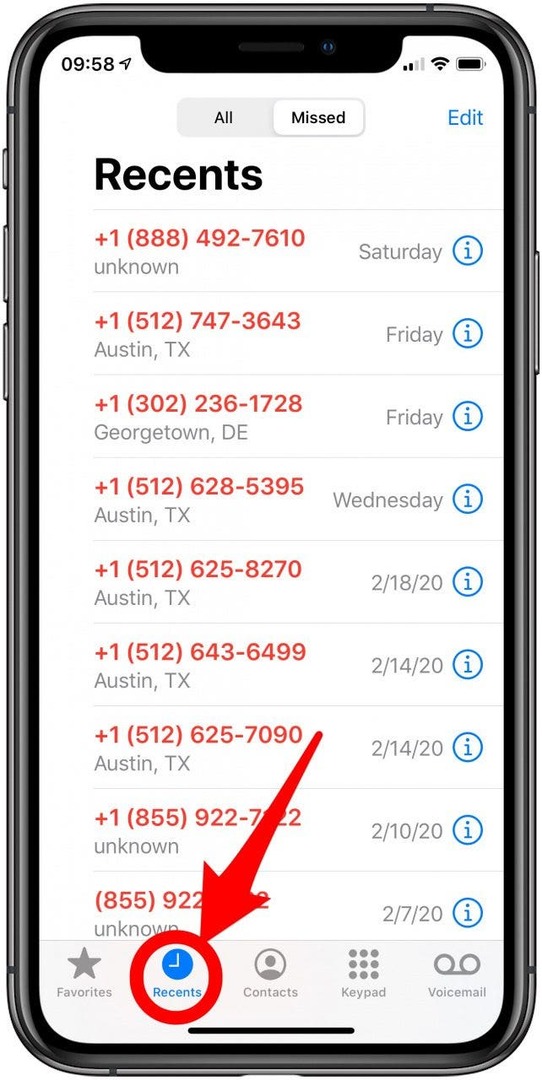
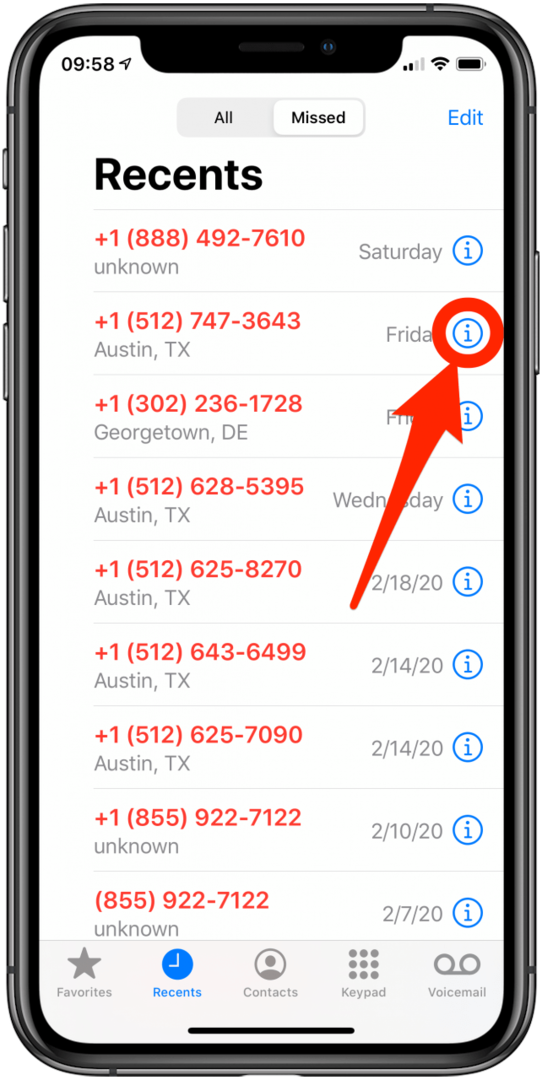
- Görgessen le a képernyő aljára, és érintse meg a lehetőséget Blokkolja ezt a hívót.
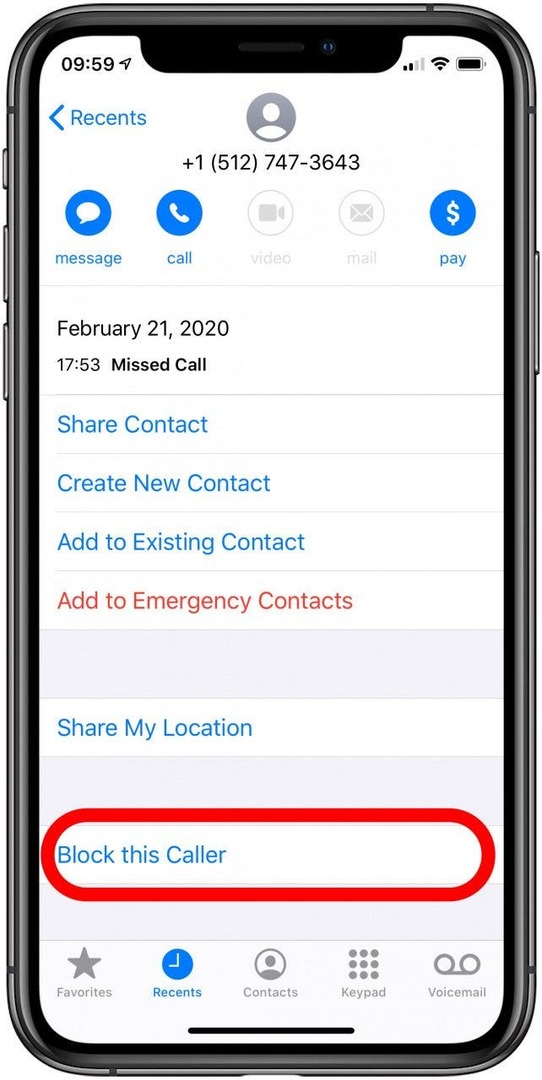
Vissza a tetejére.
Ismeretlen és hívóazonosítóval nem rendelkező hívók elhallgattatása
Ez az iOS 13-ban bevezetett funkció blokkolja az ismeretlen hívásokat azáltal, hogy minden ismeretlen számról érkező hívást közvetlenül a hangpostára küld. Ha nem rendelkezik iOS 13-mal, ugorjon le a következő szakaszhoz egy alternatív módszerért. Ezzel a funkcióval lemaradhat az olyan számokról érkező fontos hívásokról, amelyeket nem adott meg a Névjegyek között, például orvosa vagy gyógyszertár. Mindazonáltal nagyon hasznos a robo-hívások, csalók, hamisítók és telemarketingesek kiszűrésére. Ez a módszer el is hallgat telefonhívások, amelyeket ezzel a gyakori trükkel kezdeményeztek a hívóazonosító elrejtésére, még azokat is, amelyeket a névjegyzékében szereplő személyek készítettek. A következőképpen engedélyezheti az Ismeretlen hívók elhallgattatását, hogy blokkolja az ismeretlen hívásokat iPhone-ján:
- Nyissa meg a Beállítások alkalmazás.
- Válassza ki Telefon.
- Váltás Ismeretlen hívók elhallgatása tovább.
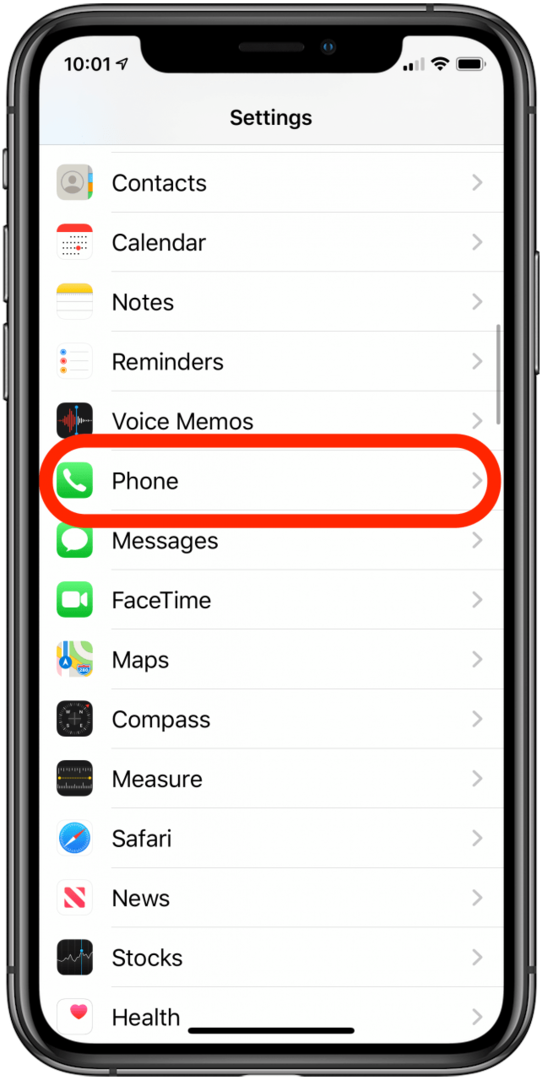
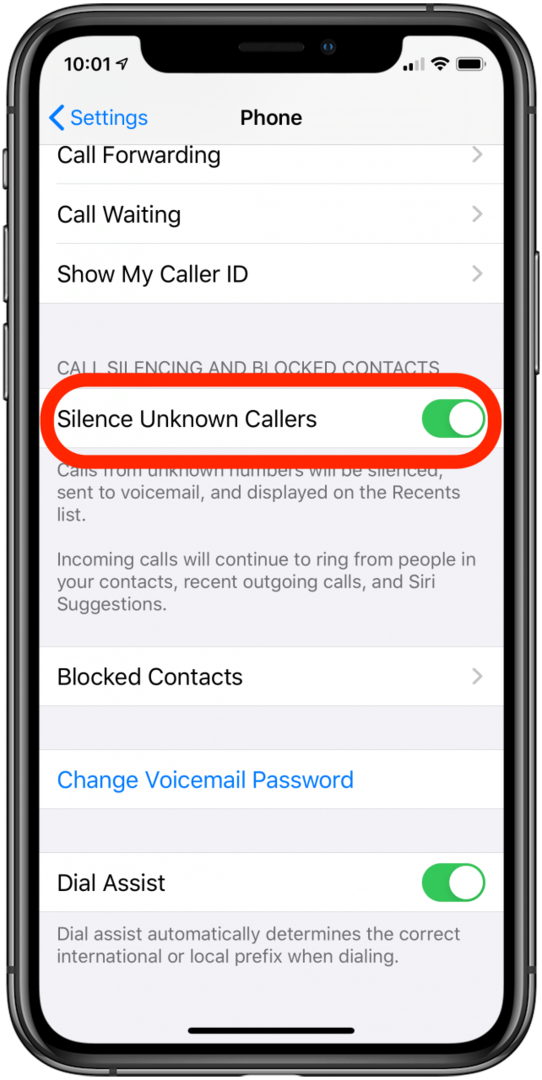
Megcsináltad! Élvezd az édes, édes csendet. De ne feledje, hogy amikor bankja vagy orvosa felajánlja, hogy visszahívja, meg kell kérdeznie, hogy mit számot, ahonnan hívni fognak, és feltétlenül adja hozzá a névjegyeihez, különben valószínűleg lemarad hívás. Ennek a megközelítésnek van egy figyelmeztetése: nem hallgatja el a Siri által javasolt névjegyként azonosított számokról érkező hívásokat. Ha egy szám ismételten felhívja Önt, például egy politikai ügyintéző, aki meg akarja beszélni jelöltjét, akkor Siri lehetséges barátként azonosíthatja őket, és a hívásaik elkezdenek bejönni újra.
Vissza a tetejére.
Az összes ismeretlen szám blokkolása a Ne zavarjanak funkcióval
Ha az iOS régebbi verziójával rendelkezik, továbbra is letilthatja az ismeretlen hívókat. Egyszerűen állítsa be a Ne zavarjanak módot 24 órás ütemezésre, és engedélyezze a hívásokat csak az ismerőseitől. Ne feledje, hogy ha fontos hívást kap valakitől, aki nem szerepel a névjegyei között, akkor lemarad. Ön azonban ellenőrizze a hangpostaüzeneteket még a blokkolt hívásokból is. Lehetőség van arra is, hogy ugyanattól a személytől három percen belül egy második hívás is megtörténjen, így vészhelyzetben el lehet érni. Az Ismeretlen hívók elnémítása módszerhez hasonlóan a Ne zavarjanak módszer is blokkol minden „Nincs hívóazonosító” feliratú hívást, még akkor is, ha a hívást a névjegyzékben szereplő személy kezdeményezi. A következőképpen blokkolhatja az összes ismeretlen számról érkező hívásokat:
- Nyisd ki Beállítások.
- Koppintson a Ne zavarj.
- Válassza ki Hívások engedélyezése.
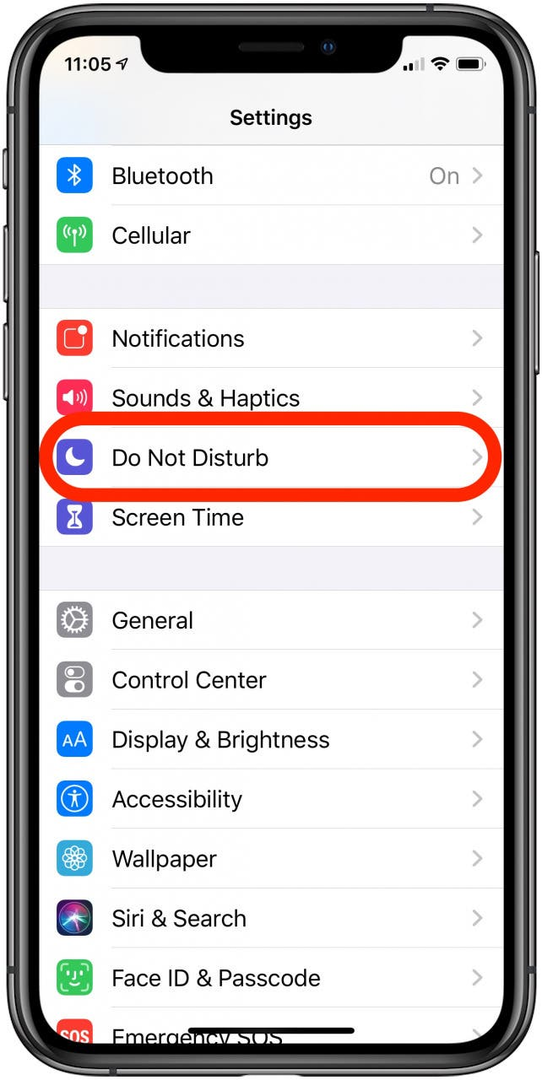
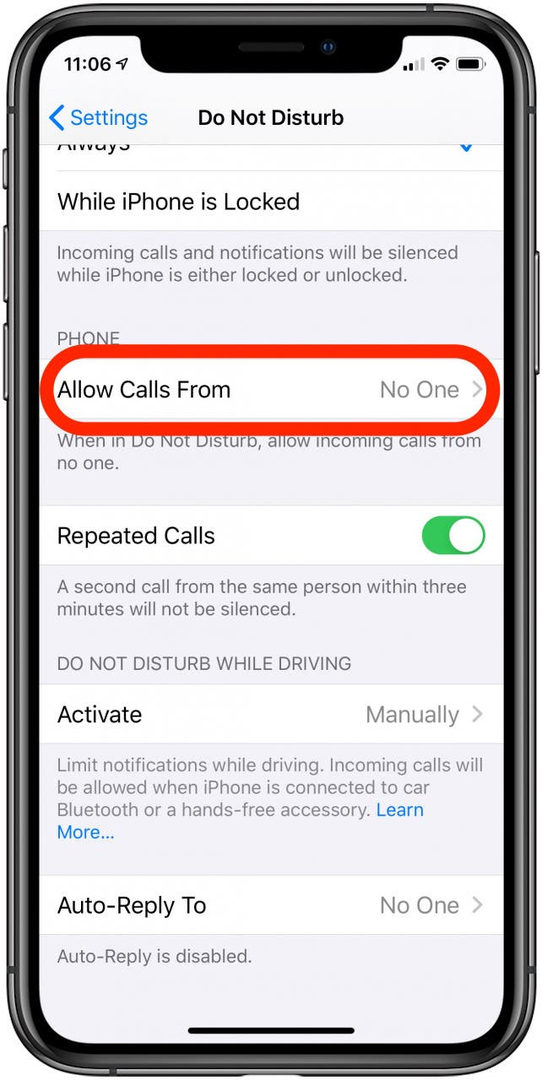
- Válassza ki Minden névjegy.
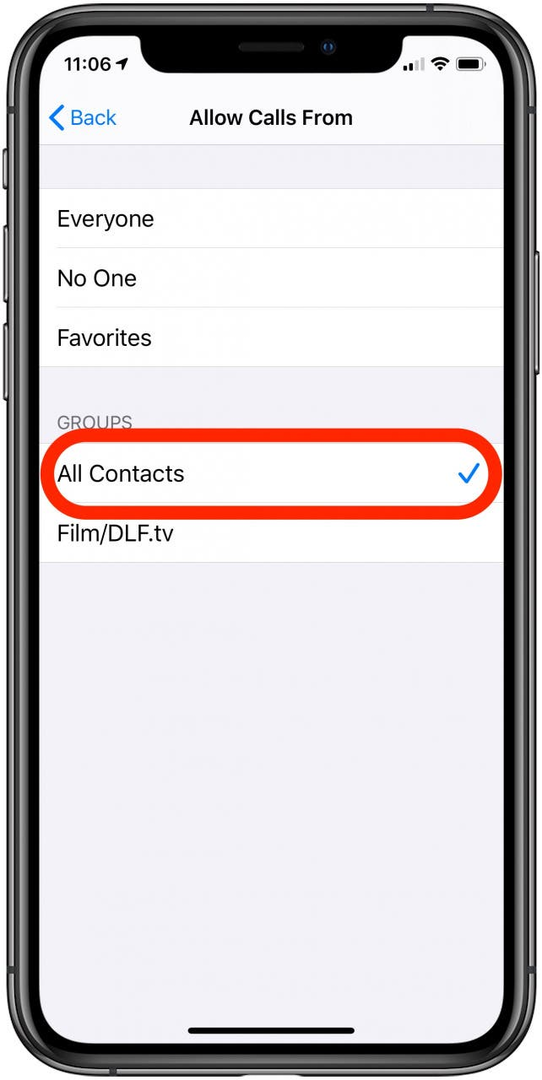
- Visszatérés az előző menühöz és kapcsolja be az Ütemezett lehetőséget.
- Állítsa be az ütemezést 24 órás időszakra.
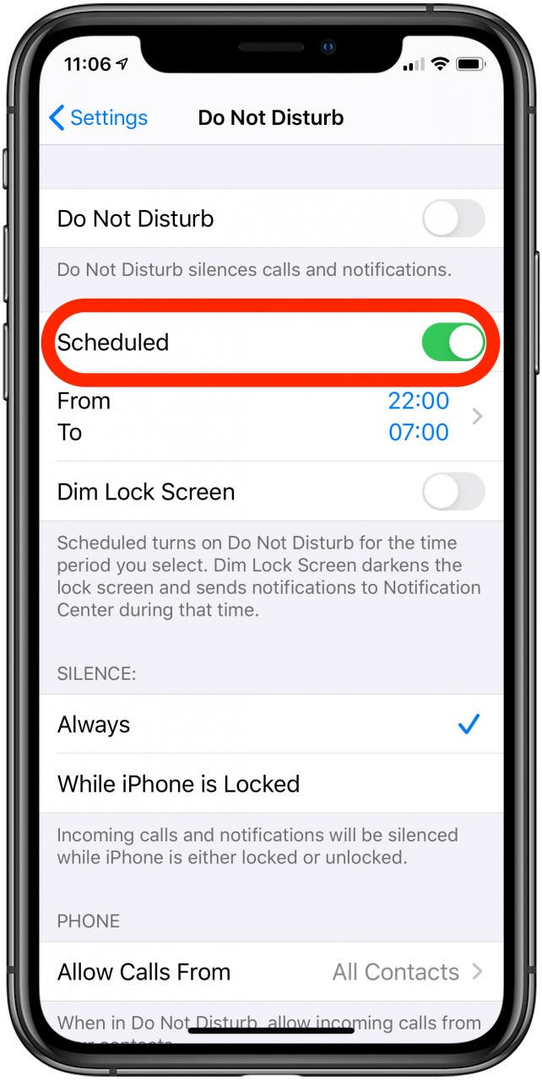
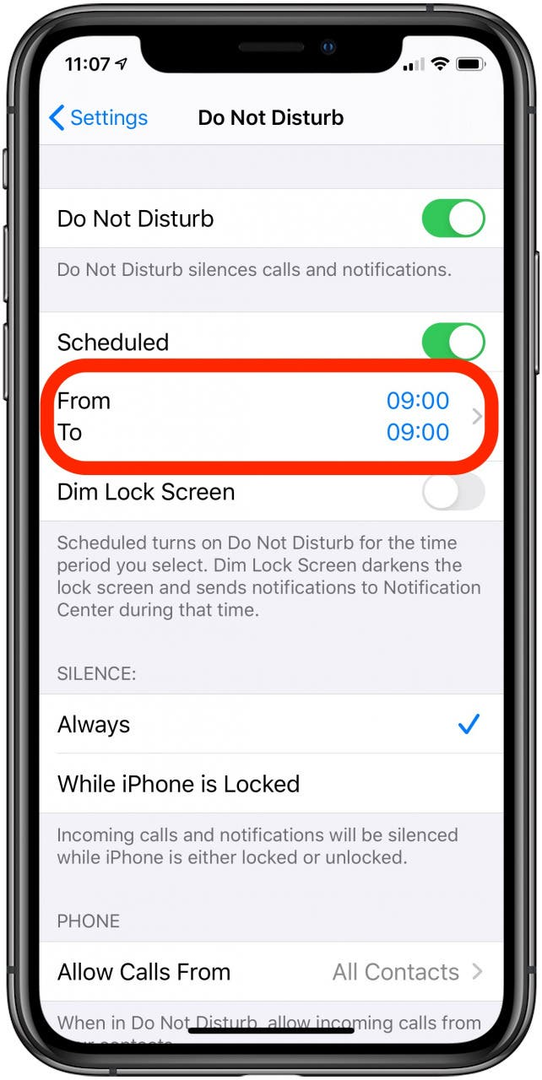
Mostantól a Ne zavarjanak funkció automatikusan bekapcsolva marad, és csak a névjegyeitől érkező hívások adnak hangot.
Vissza a tetejére.
Hogyan lehet feloldani egy szám blokkolását az iPhone-on
Ha túlbuzgóvá vált a hívásblokkolással, ne aggódjon, előfordul. Így lehet feloldani egy letiltott szám blokkolását.
- Nyissa meg a Beállításokkb.
- Koppintson a Telefon.
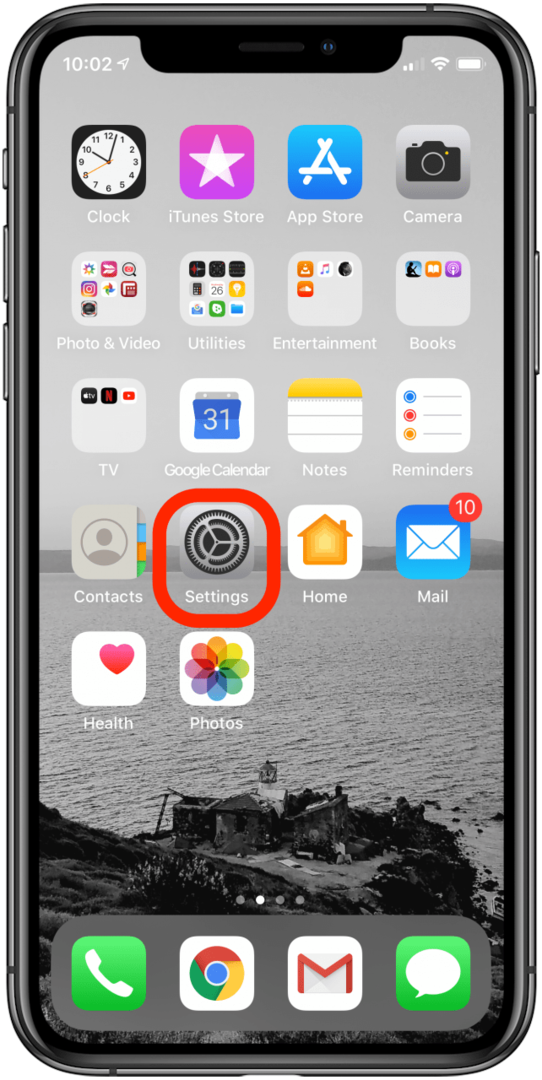
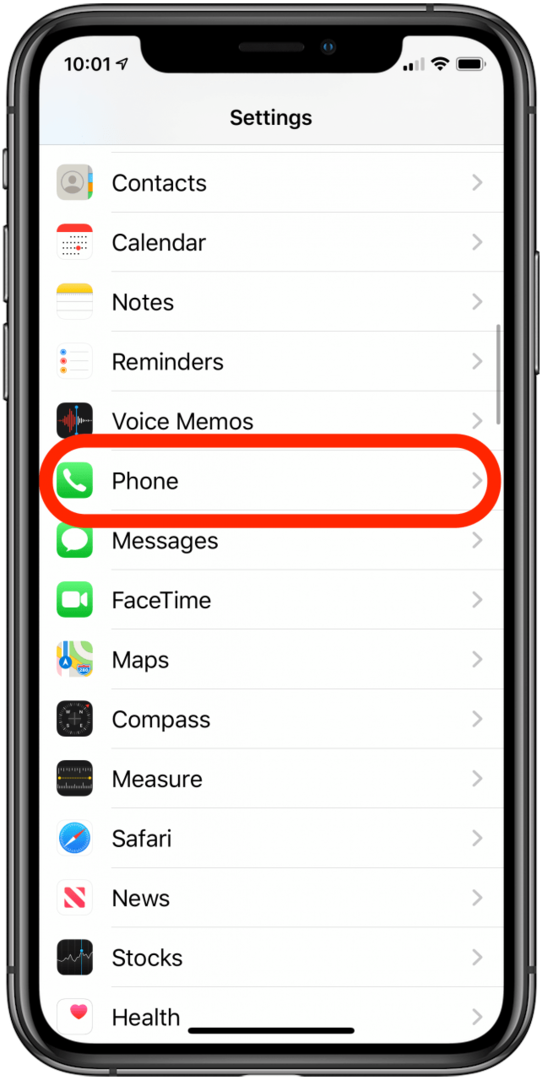
- Koppintson a Blokkolt számok, és megjelenik az összes letiltott szám listája.
- Koppintson a Szerkesztés a jobb felső sarokban.
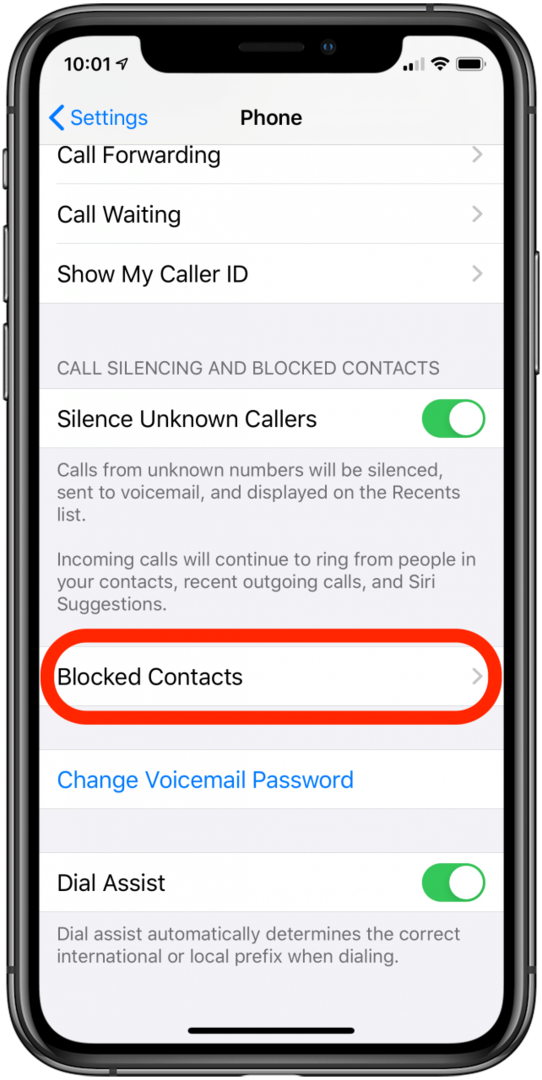
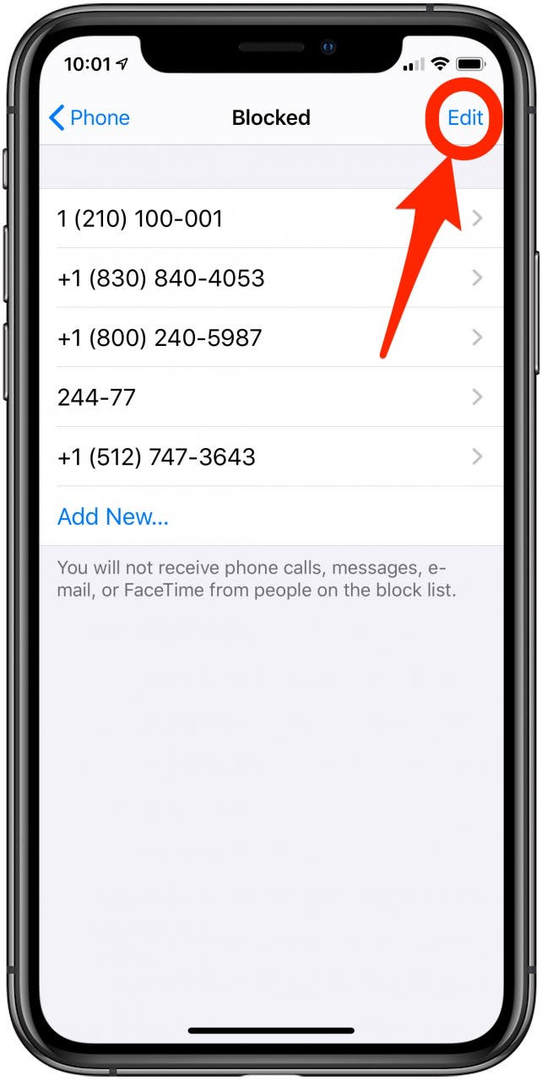
- Érintse meg a piros karikás mínuszjel szám eltávolításához a listáról.
- Koppintson a Kész befejezni.
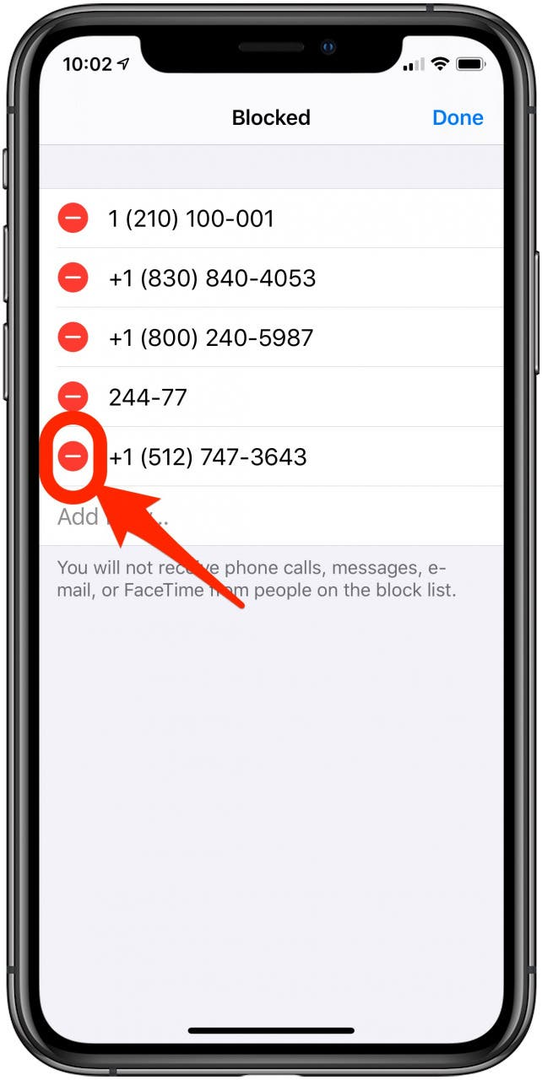
Vissza a tetejére.
Használjon blokkoló alkalmazást a kellemetlenségek és névtelen hívások leállításához
Ha a telefontársaság nem tud módot ajánlani a zavaró hívások leállítására, számos lehetőség létezik harmadik féltől származó alkalmazások az segíthet. Íme a két legjobb választásom.
RoboKiller
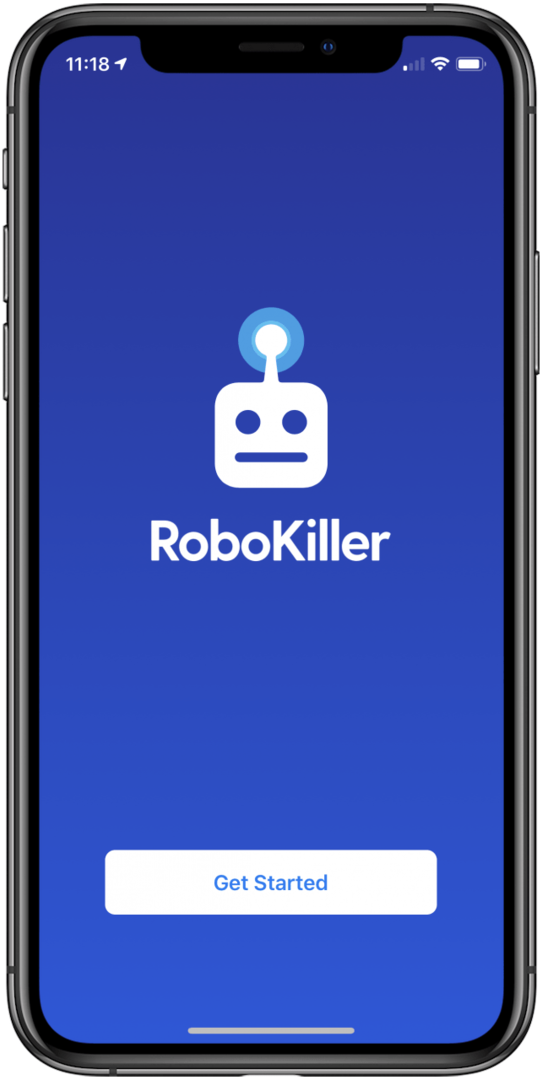
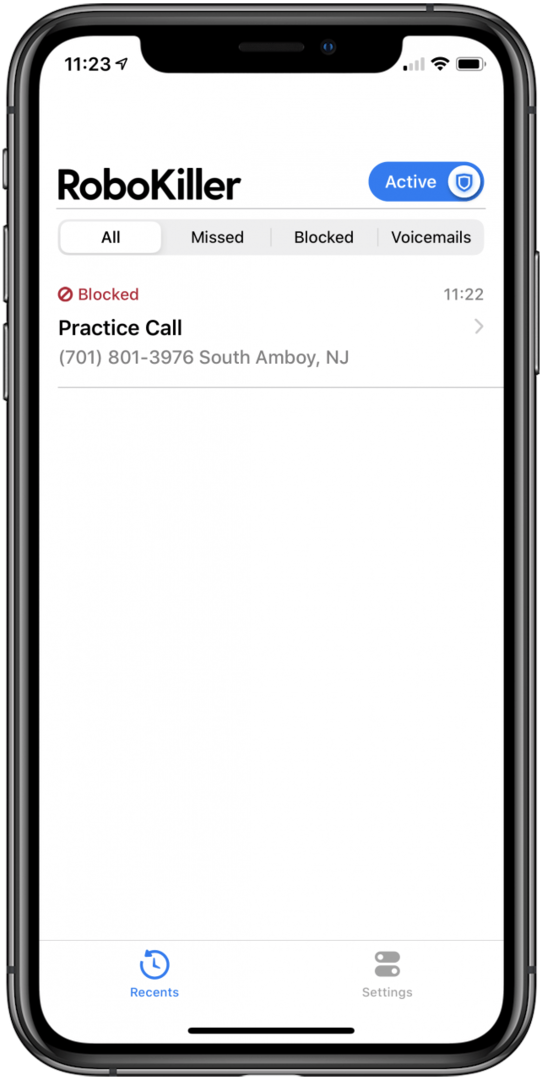
A RoboKiller egy olyan alkalmazás, amely képes azonosítani a robothívásokat és a spameket, valamint leleplezni az ismeretlen számokat a "Super Caller ID" segítségével. Megnyerve a Az FTC robothívásellenes versenye Nagy hitelességet ad a RoboKillernek, mint az egyik legjobb kellemetlenség-blokkolónak. A RoboKiller fejlesztői egyhetes ingyenes próbaverziót kínálnak, amelyet havi díj követ. Ha lelkes a RoboKiller iránt, és úgy találja, hogy ez a keresett megoldás, vásárolhat egy éves tagságot 29,99 dollárért.
Szia hívóazonosító és blokk
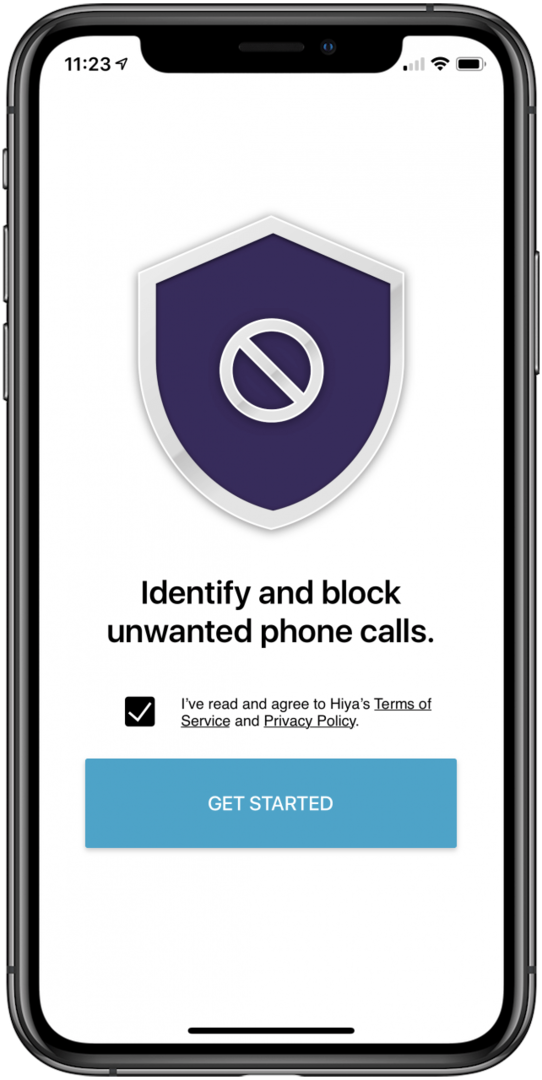
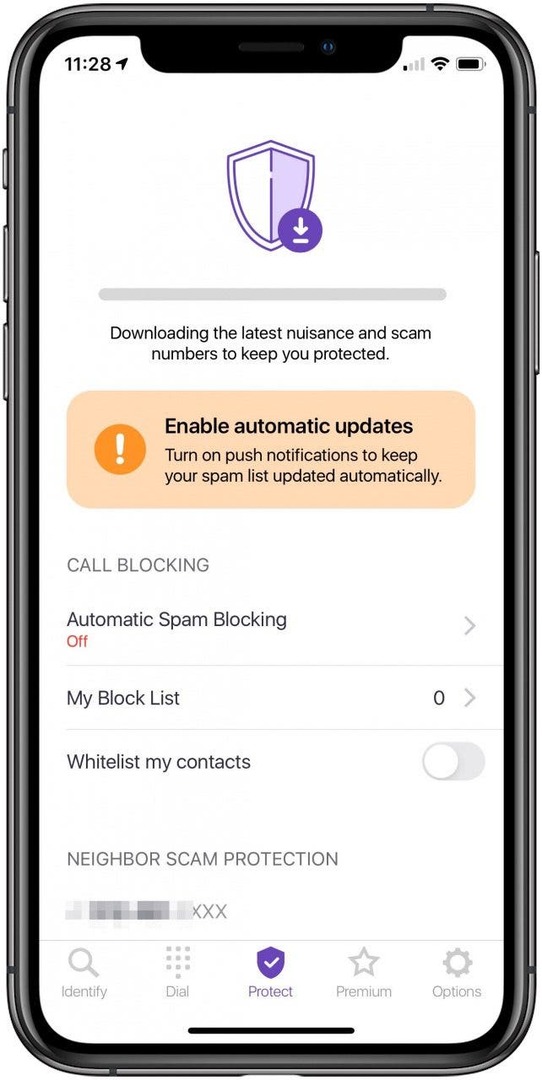
Hívásérzékelő alkalmazás engedélyezése iPhone-on
Ha úgy dönt, hogy harmadik féltől származó alkalmazást telepít a nem kívánt hívások kiszűrésére, a kezdéshez módosítania kell néhány beállítást.
- Nyissa meg a Beállításokkb.
- Görgessen le a lehetőséghez Telefon és koppintson rá.
- Érintse meg Hívásblokkolás és -azonosítás. Vegye figyelembe, hogy ez az opció csak akkor jelenik meg, ha a fentiek szerint letöltött és telepített egy hívásblokkoló alkalmazást az App Store-ból.
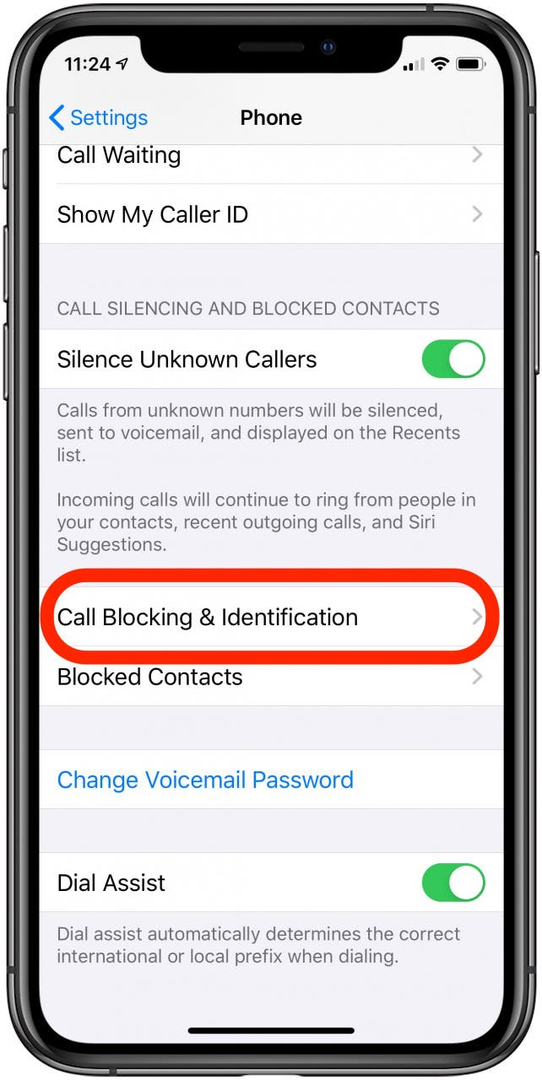
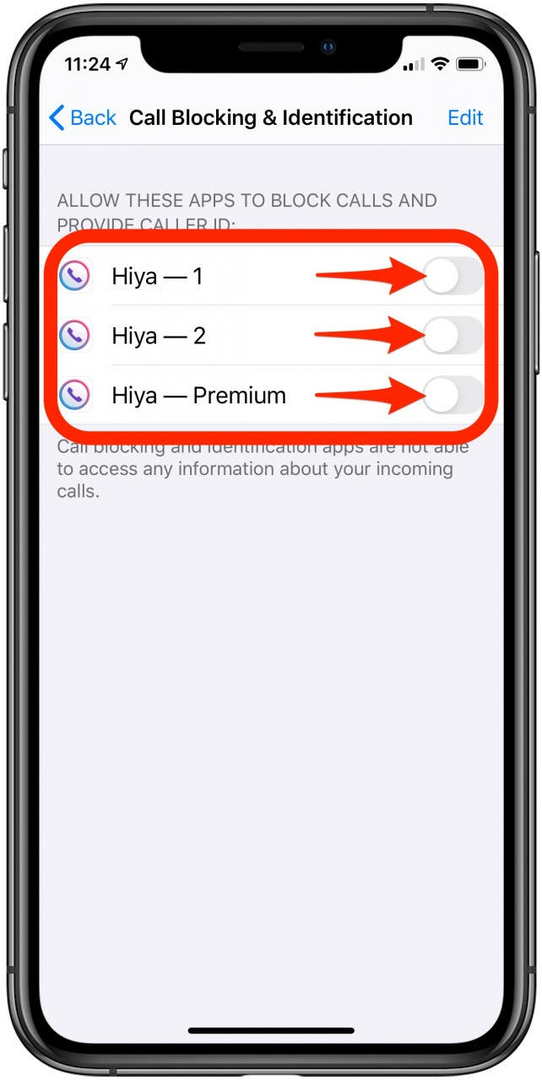
- Az Engedélyezze ezeknek az alkalmazásoknak a hívások blokkolását és a hívóazonosító megadását területen kapcsolja be a hívásblokkoló alkalmazást.
Remélem, hogy ez a cikk segített megoldani az iPhone készülékére érkező kellemetlen hívásokkal kapcsolatos problémáját. Bár ezek a módszerek nem blokkolja a vészhelyzeti figyelmeztetéseket az iPhone-on, ezeknek a lépéseknek a megtétele biztosan csökkenti a napi megszakításokat. Kérem, ossza meg velem, hogy mi vált be a legjobban az Ön számára, és ha van kedvenc spamblokkoló alkalmazása a megjegyzésekben.
A legjobb kép forrása: Denys Prykhodov / Shutterstock.com